WLAN可擴充性模組無法啟動
本文詳細介紹了解決事件ID 10000的方法,該事件表明無線區域網路擴充模組無法啟動。在Windows11/10 PC的事件日誌中可能會顯示此錯誤。 WLAN可擴充性模組是Windows的一個元件,允許獨立硬體供應商(IHV)和獨立軟體供應商(ISV)為使用者提供客製化的無線網路特性和功能。它透過增加Windows預設功能來擴充本機Windows網路元件的功能。
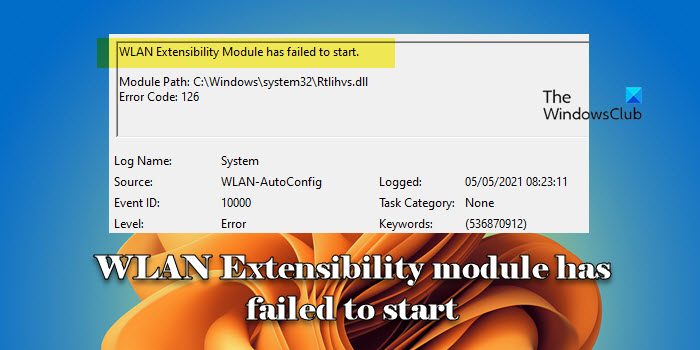
#在作業系統載入網路元件時,WLAN可擴充性模組會作為初始化的一部分啟動。如果無線區域網路擴充模組遇到問題無法啟動,您可能會在事件檢視器的日誌中看到錯誤訊息,事件ID為10000。
WLAN擴充模組啟動失敗。
模組路徑:C:WINDOWSSYSTEM32Rtlihvs.dll錯誤代碼:126
您的Windows 11/10 PC上的WLAN可擴充性模組可能遇到錯誤或衝突,導致無法正常啟動。
WLAN擴充模組無法啟動
#如果Windows 11/10 PC上的WLAN可擴充性模組無法啟動,事件ID為1000,則應採取下列故障排除步驟:
讓我們來詳細看看這一點。
1]停用並重新啟用無線網路連線
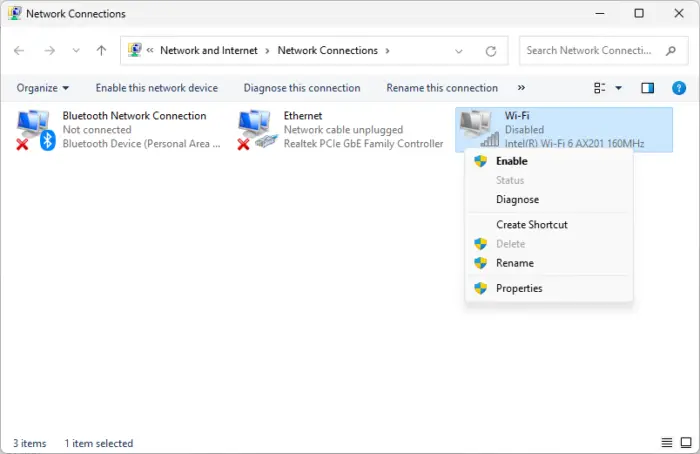
#停用和重新啟用無線網路連接可以幫助作業系統重新建立到無線網路的連接,解決臨時故障或衝突。
在Windows搜尋欄中輸入「Control」。點選‘最佳匹配’下的控制面板。將出現控制面板視窗。點選Network and Internet&>Network and Sharing Center。然後點選你所連接的Wi-Fi網路。
將出現Wi-Fi狀態視窗。點擊底部的禁用按鈕。
現在,點擊左側面板中的更改適配器設定。右鍵點選Wi-Fi網路並選擇Enable(啟用)。
2]重新啟動WLAN AutoConfig服務(Wlansvc)
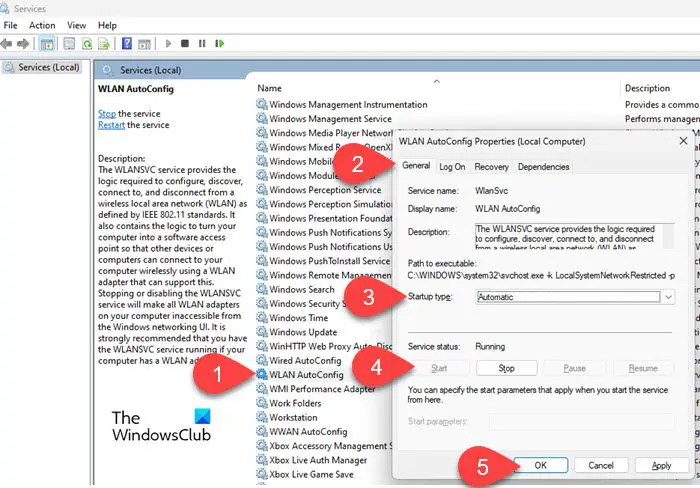
#如果錯誤仍然存在,請重新啟動WLAN AutoConfig服務。該服務負責管理Windows PC上的無線連接,並在WLAN的啟動中起著至關重要的作用。
在Windows搜尋列中鍵入“services”,然後按一下“最佳比對”下的“Services”以開啟Windows服務管理員(Services.exe)。在詳細資料窗格中,導覽至名稱下的WLAN AutoConfig。
右鍵單擊它並選擇屬性。在“常規”標籤上,選擇“啟動類型”中的“自動”,然後按一下“啟動”,再按一下“確定”。
3]更新無線適配器驅動程式
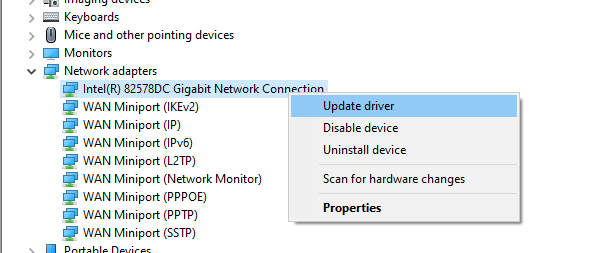
#此問題可能是由於驅動程式損壞或不相容造成的,因此如果上述解決方案不起作用,請更新您的無線適配器驅動程式。
右鍵點選Start按鈕圖示並選擇Device Manager。展開網路適配器部分。右鍵單擊您的無線適配器,然後選擇更新驅動程式。
要重新安裝最新的網路適配器驅動程序,請選擇卸載設備選項。當你重新啟動電腦時,Windows將搜尋並下載最新的可用驅動程序,並自動安裝它們。
您也可以聯絡無線網路適配器的製造商或電腦製造商,以取得最新的適配器驅動程式。訪問他們的官方網站以獲取最新的驅動程式更新並手動安裝。
以上是WLAN可擴充性模組無法啟動的詳細內容。更多資訊請關注PHP中文網其他相關文章!

熱AI工具

Undresser.AI Undress
人工智慧驅動的應用程序,用於創建逼真的裸體照片

AI Clothes Remover
用於從照片中去除衣服的線上人工智慧工具。

Undress AI Tool
免費脫衣圖片

Clothoff.io
AI脫衣器

AI Hentai Generator
免費產生 AI 無盡。

熱門文章

熱工具

記事本++7.3.1
好用且免費的程式碼編輯器

SublimeText3漢化版
中文版,非常好用

禪工作室 13.0.1
強大的PHP整合開發環境

Dreamweaver CS6
視覺化網頁開發工具

SublimeText3 Mac版
神級程式碼編輯軟體(SublimeText3)

熱門話題
 雷蛇滑鼠驅動識別不出來滑鼠怎麼辦
May 06, 2024 pm 11:36 PM
雷蛇滑鼠驅動識別不出來滑鼠怎麼辦
May 06, 2024 pm 11:36 PM
識別不出雷蛇滑鼠的驅動程式可以透過以下步驟解決:檢查硬體連接、更新驅動程式、重新安裝驅動程式、檢查Windows 設定、檢查第三方軟體衝突、執行系統檔案檢查器(SFC) 和重設雷蛇Synapse。如果問題仍然存在,則可能是滑鼠硬體故障,請聯絡雷蛇支援。
 乙太網路沒有有效的ip設定怎麼解決
Apr 24, 2024 pm 02:27 PM
乙太網路沒有有效的ip設定怎麼解決
Apr 24, 2024 pm 02:27 PM
若要解決乙太網路無有效 IP 設定問題,請執行下列步驟:檢查實體連接,更換電纜。檢查網路設置,確保動態取得 IP 位址。重置乙太網路適配器。刷新 DHCP 租約。更新網路驅動程式。如問題持續,請聯絡 ISP。
 什麼顯示卡都能安裝到主機板上嗎
Apr 29, 2024 am 09:16 AM
什麼顯示卡都能安裝到主機板上嗎
Apr 29, 2024 am 09:16 AM
是不是所有的主機板都適合裝任何獨立顯示卡顯示卡和主機板90%都可以相容,最關鍵的還是電源方面,越是高階的顯示卡選配的電源規格最好高一些,比如說用個2060的顯示卡,若電源配200W的就不搭了,起碼要配置個600W會寬裕些。這個配置,是4核心的處理器,CPU不是很低的,但顯示卡才配9500GT,明顯是顯示卡搭配不合理。只要升級顯示卡,你的電腦的效能就會有很大的提升。在介面對應的情況下,所有主機板都裝任何獨立顯示卡,不是。我顯示卡買來就可以安裝在主機板上嗎1、可以,安裝方法如下:要先確定,我們所選購的獨立顯示卡是否和自己的
 werfault.exe應用程式錯誤win11如何解決
Apr 19, 2024 pm 05:12 PM
werfault.exe應用程式錯誤win11如何解決
Apr 19, 2024 pm 05:12 PM
解決方案:要解決Windows 11 上的Werfault.exe 應用程式錯誤,可以嘗試:重新啟動電腦檢查應用程式更新執行系統檔案檢查器(SFC)執行Windows 記憶體診斷掃描惡意軟體更新驅動程式聯絡軟體供應商必要時重新置Windows 11
 解決寬頻已連線卻上不了網路的問題(排除故障)
May 05, 2024 pm 06:01 PM
解決寬頻已連線卻上不了網路的問題(排除故障)
May 05, 2024 pm 06:01 PM
網路已成為人們生活中不可或缺的一部分,在現今的資訊時代。但上不了網、有時候我們會遇到一些煩惱,然而,例如寬頻已經連接好了。並採取相應的解決措施,我們需要逐步排查問題,以恢復網路連接,這種情況下。確認設備連線狀態:手機等設備是否已確認接到寬頻網路、檢查電腦,確保無線網路或有線網路連線正常。 2.重新啟動寬頻設備:以重設裝置並重新建立連線、待數分鐘後重新開啟、嘗試關閉寬頻路由器或數據機。 3.檢查寬頻帳號和密碼:避免因為帳號或密碼錯誤而無法上網,確保輸入的寬頻帳號和密碼正確無誤。 4.檢查D
 win11藍牙不能用怎麼辦_win11藍牙無法連接處理方法
May 08, 2024 am 10:37 AM
win11藍牙不能用怎麼辦_win11藍牙無法連接處理方法
May 08, 2024 am 10:37 AM
1.首先我們在下方工作列點選搜尋按鈕,搜尋並進入【裝置管理員】。 2、然後在裝置管理員中找到我們的藍牙設備,右鍵選取它,點選【更新驅動】即可。 3.如果在裝置管理員中找不到藍牙設備,那我們可以下載一個魯大師,在其中更新驅動程式。方法二:1、首先我們透過開始選單進入【設定】。 2、在設定介面中找到【devices】設備。 3.然後點選【Bluetooth】選項,再將下方的開關設定為【開】即可。
 電腦關機主機箱仍在運作怎麼辦 新手必看:解決電腦關機後主機不斷電的方法
Apr 29, 2024 pm 09:20 PM
電腦關機主機箱仍在運作怎麼辦 新手必看:解決電腦關機後主機不斷電的方法
Apr 29, 2024 pm 09:20 PM
很久沒發純文字貼了,升級Windows10系統以後一切都是那麼順,沒想到今天遇到問題了,還是個奇葩的問題。發現點點選關機按鈕,關機以後,螢幕黑了,但是主機的電源燈還是顯示,鍵盤燈也閃著,機箱6個大LED風扇也轉著,完全沒有要停下來的節奏。 Windows10電腦無法徹底關閉的原因是多方面的。這裡收集幾個常見的處理方法,希望可以幫助碰到這個問題的朋友參考。 Win10關機後主機不斷電怎麼辦?從三個角度處理的方法,1:關閉“啟用快速啟動”,2:更新顯示卡驅動程序,3:查殺電腦病毒。當然導致點擊關機按
 英雄聯盟不支持DX9怎麼辦?電腦玩英雄聯盟升級DX11的方法
May 06, 2024 pm 12:07 PM
英雄聯盟不支持DX9怎麼辦?電腦玩英雄聯盟升級DX11的方法
May 06, 2024 pm 12:07 PM
近日,《英雄聯盟》迎來14.9版本更新,更新後,《英雄聯盟》在全球所有地區都不再支援DirectX9。也就是說用戶的電腦顯示卡如果只能支援DirectX9,那麼就要更換顯示卡或裝置。顯示卡若是沒問題,那麼可以更新一下驅動程式。還可以更新升級一下系統,DirectX的版本也會跟著更新。 據了解,DirectX是由微軟開發的一系列應用程式開發介面(簡稱API)。 這款API允許各種應用程式與你電腦的硬體互動(包括但不限於滑鼠,鍵盤,顯示卡等)。 許多應用都會用到DirectX,不過Direct






